Wenn Sie Ihr Gerät im Bootloader- oder Download-Modus mit den Tasten Power + Volume Down (+ Home, falls verfügbar) einschalten, sehen Sie eine Zeile mit der Meldung Gerät ist gesperrt (oder entsperrt ) und auch Statuscode 0 (oder Status .). Code 3 ). Dies bezieht sich auf den Status des Bootloaders des Geräts.
Der Bootloader ist ein kleines “kleines Programm”, das den Status der Software überprüft, die Zündung des Mobiltelefons verwaltet und vor dem Android-System ausgeführt wird (deshalb sehen Sie diesen Begrüßungsbildschirm mit dem Markenlogo).
Bootloader gesperrt vs. entsperrt
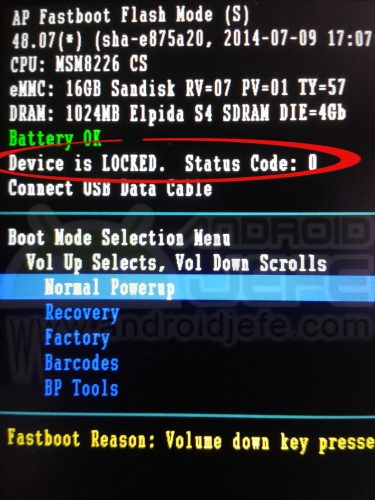
Standardmäßig ist der Bootloader blockiert, was der Hersteller unternimmt, um zu verhindern, dass Sie die Android-Software ändern oder ersetzen und die internen Speicherpartitionen schützen. Wenn Sie “Gerät ist gesperrt”, “Statuscode 0” sehen, bedeutet dies genau das: dass der Bootloader gesperrt ist .
Wenn Sie den Bootloader entsperren , sehen Sie so etwas wie Gerät ist entsperrt , Statuscode 3 . In Samsung-Handys können Sie auch FRP Lock : OFF (FRP = Factory Reset Protection ) sehen.
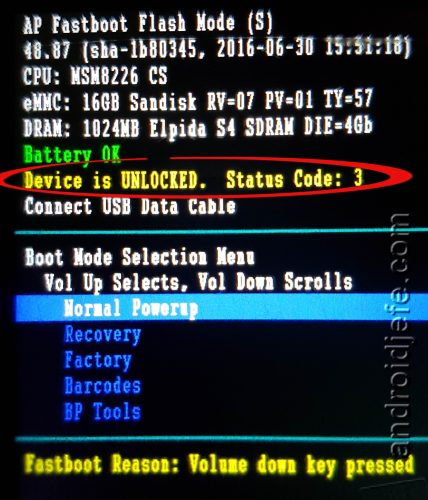
Sie möchten und müssen den Bootloader eines Android-Geräts entsperren , wenn Sie die Software ändern möchten. Zum Beispiel, um Root-Berechtigungen zu erhalten oder die ursprüngliche Wiederherstellung durch eine benutzerdefinierte zu ersetzen . Wenn Sie es nicht entsperren, kann Ihr Telefon “gemauert” werden. Der Nachteil ist, dass bei diesem Verfahren alle Daten im internen Speicher gelöscht werden und die Garantie des Geräts erlischt.
So entsperren Sie den Bootloader
Das Entsperren des Bootloaders ist von Computer zu Computer unterschiedlich. Auf Samsung-Geräten ist es so einfach, in den Geräteeinstellungen ( Developer Options ) die Option ” OEM Unlocking ” zu aktivieren . Auf anderen Computern müssen Sie dies tun, indem Sie einen Befehl vom PC mit der ADB/FastBoot-Software senden . Auf Pixel-Geräten wird beispielsweise der Befehl ” fastboot flashing unlock ” verwendet. Bei Xiaomi- und Motorola-Geräten ist die Vorgehensweise ähnlich, zusätzlich muss man den Entsperrcode beim Hersteller erfragen.
Bitte beachten Sie, dass Sie zur Verwendung der ADB / Fastboot-Software software USB-Debugging aktivieren und bei Windows zusätzlich die USB-Treiber installieren .
EJ: Motorola
Um beispielsweise den Bootloader eines Motorola zu entsperren, gehen Sie wie folgt vor:
Schritt 1 . Booten Sie das Gerät im Bootloader-Modus. Halten Sie dazu bei ausgeschaltetem Telefon die Ein-/Aus-Taste und die Leiser-Taste gleichzeitig gedrückt, bis Sie den Bootloader-Bildschirm sehen.
Schritt 2 . Vorausgesetzt, dass Sie haben das USB-Debugging bereits erfolgreich aktiviert und auf Ihrem Windows-PC haben Sie die USB-Treiber bereits installiert , verbinden Sie das Handy mit dem USB-Kabel mit dem PC.
Schritt 3 . Öffnen Sie die ADB/Fastboot- Befehlszeile und geben Sie den Befehl “fastboot oem get_unlock_data” (ohne Anführungszeichen) ein. Sie erhalten fünf Zeichenzeilen. Klicken Sie mit der rechten Maustaste und klicken Sie auf “Markieren”. Wählen Sie die Zeichen aus und drücken Sie “Enter”, um sie zu kopieren. Sie müssen alle Zeilen in einer einzigen Zeichenfolge zusammenfügen (wobei die Wörter “Bootloader” und Leerzeichen entfernt werden), die Sie in Schritt 5 einfügen müssen.
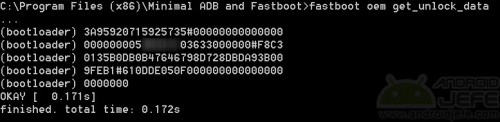
![]()
Schritt 4 . Gehen Sie zu dieser Motorola-Seite , um den Bootloader zu entsperren, klicken Sie auf die Schaltfläche “Weiter” (unten) und melden Sie sich an (wenn Sie kein Konto haben, erstellen Sie eines).
Schritt 5 . Fügen Sie die Zeichenfolge aus Schritt drei in das im Bild dargestellte Textfeld ein:
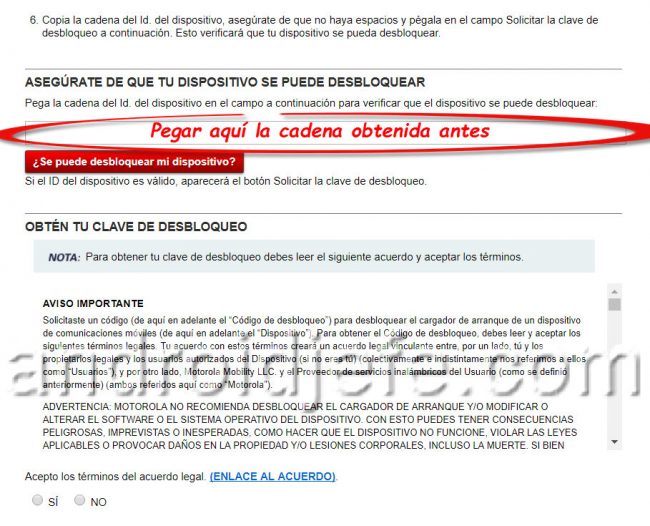
Schritt 6 . Akzeptieren Sie die Allgemeinen Geschäftsbedingungen und drücken Sie die rote Taste, um Ihren Entsperrcode zu erhalten. Motorola sendet es an die E-Mail-Adresse Ihres Kontos.
Schritt 7 . Öffnen Sie FastBoot erneut und geben Sie den Befehl “fastboot oem unlock UNLOCK_CODE” (ohne Anführungszeichen) ein und ersetzen Sie UNLOCK_CODE durch den, den das Unternehmen Ihnen an die E-Mail gesendet hat.
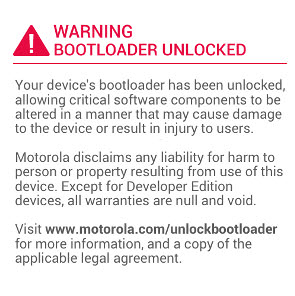
Wenn Sie alles richtig gemacht haben, sehen Sie beim Einschalten des Geräts ein ähnliches Bild wie oben. Eine andere Möglichkeit, um festzustellen, ob der Bootloader bereits entsperrt ist, besteht darin, in diesen Modus zu wechseln, wie am Anfang angegeben.
Referenzen : Motorola